Membuat Multi Bootable Flashdisk - Bagi yang sudah terbiasa menginstall ulang laptop / komputer tentu sudah tidak asing lagi dengan USB Bootable flashdisk. Multi Bootable Flashdisk artinya kita memasukkan beberapa System Operasi ke dalam flashdisk sehingga saat akan menginstall OS kita tinggal memilih salah satu sesuai kebutuhan. Tentu saja cara ini akan lebih memudahkan Anda karena hanya menggunakan satu flashdisk saja Anda bisa menginstall beberapa Sistem Operasi.
Pada tutorial ini saya membuat multi bootable flashdisk menggunakan Aplikasi Yumi, untuk lebih detailnya tentang cara membuat dual boot windows pada satu flashdisk silahkan simak ulasnnya di bawah ini :
Baca Juga :
Sebelum membuat Multi Bootable Flashdisk, siapkan terlebih dahulu Aplikasi YUMI, jika belum punya silahkan download dulu. Pada bagian akhir artikel ini telah saya siapkan link download Aplikasi YUMI.
Siapkan juga sebuah flahdisk dengan kapasitas yang memadai, sesuaikan kapasitas flashdisk Anda dengan Windows yang akan Anda masukkan ke dalamnya. Pada contoh ini saya akan membuat multi bootable flashdisk menggunakan Flashdisk berukuran 16 GB

Saya telah menyiapkan 3 file windows dalam bentuk ISO yang nantinya akan kita gunakan untuk membuat Multibootable Flashdisk.
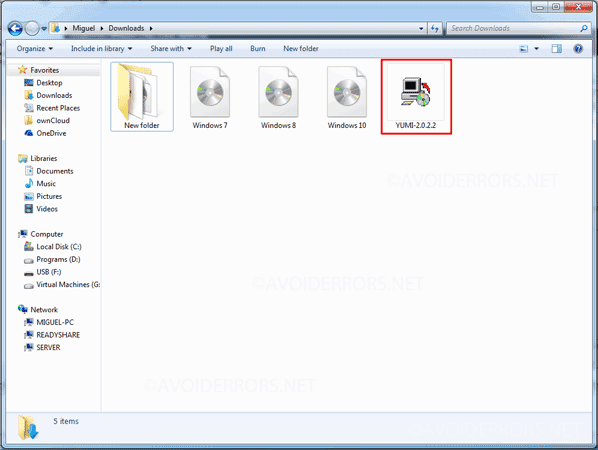
Colokkan flashdisk Anda, kemudian jalankan Aplikasi YUMI, klik tombol I Agree untuk memulai

Step 1 . Pilih nama flashdisk yang akan digunakan membuat Multi Bootable kemudian berikan tanda centang pada kotak format F : Drive.
Step 2: Pilih Windows Vista/7/8 Installer dari drop down menu. Pada contoh ini Anda akan menambahkan Windows 7 ke USB flashdisk oleh karena itu pilih Windows Vista/7/8 Installer dari menu drop down.
Step 3: Klik Browse untuk mencari file Windows 7 ISO.
Tekan tombol Create untuk menambahkan file OS yang pertama ke Flashdisk.
 Akan muncul peringatan seperti di bawah ini, silahkan dibaca dulu lalu klik tombol Yes untuk melanjutkan
Akan muncul peringatan seperti di bawah ini, silahkan dibaca dulu lalu klik tombol Yes untuk melanjutkan

Progress bar akan mulai berjalan yang menandakan proses pembuatan multiboot untuk file Windows yang pertama sedang dimulai


Setelah sistem operasi yang pertama selesai ditambahkan ke dalam flash disk, akan muncul peringatan All Finished, Process is Complete. Tekan tombol Next untuk ke langkah berikutnya.

Berikutnya akan muncul pertanyaan apakah Anda akan menambahkan file ISO yang lainnya juga, pilih Yes untuk menambahkan sistem operasi yang lainnya.

Setelah Anda pilih Yes, silahkan masukkan lagi file Windows yang kedua tetapi pada langkah ini Anda tidak perlu lagi memberi tanda centang pada Format F : Drive
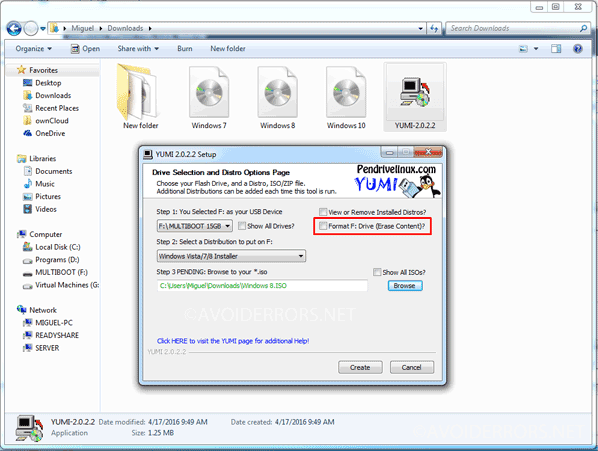
Setelah berhasil menambahkan file Windows yang ke dua, akan muncul lagi pertanyaan "Would you like to add more ISOs/Distros Now" pilih tombol NO

Klik tombol Finish untuk mengakhiri proses pembuatan Multi Bootable Flashdisk

Jika Anda hendak menggunakan Flashdisk yang berisi multiboot tadi untuk menginstall Windows, pada halaman pertama akan muncul pilihan seperti gambar di bawah ini
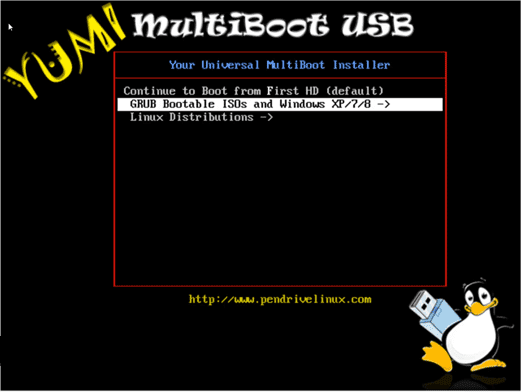
Pilih salah satu System Operasi Windows yang akan Anda Install. Jadi dengan membuat Multi Bootable Flashdisk Anda tidak perlu menggunakan banyak flashdisk karena di dalamnya sudah terdapat beberapa pilihan System Operasi yang ingin diinstall.
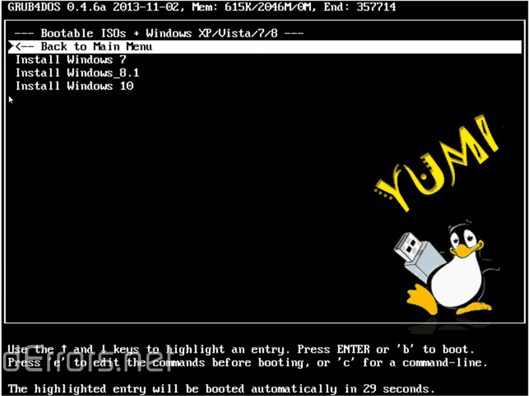
Demikian cara membuat Multi bootable Flashdisk menggunakan aplikasi YUMI. Selamat mencoba dan semoga bermanfaat ...
Pada tutorial ini saya membuat multi bootable flashdisk menggunakan Aplikasi Yumi, untuk lebih detailnya tentang cara membuat dual boot windows pada satu flashdisk silahkan simak ulasnnya di bawah ini :
Baca Juga :
- Cara membuat bootable Norton Ghost Via Flashdisk
- Membuat bootable OS Flashdisk menggunakan UNetbootin
- Cara membuat USB Bootable Windows 10
- Step by step install Windows menggunakan Flashdisk
Cara Membuat Multi Bootable Flashdisk dengan aplikasi YUMI
Sebelum membuat Multi Bootable Flashdisk, siapkan terlebih dahulu Aplikasi YUMI, jika belum punya silahkan download dulu. Pada bagian akhir artikel ini telah saya siapkan link download Aplikasi YUMI.
Siapkan juga sebuah flahdisk dengan kapasitas yang memadai, sesuaikan kapasitas flashdisk Anda dengan Windows yang akan Anda masukkan ke dalamnya. Pada contoh ini saya akan membuat multi bootable flashdisk menggunakan Flashdisk berukuran 16 GB

Saya telah menyiapkan 3 file windows dalam bentuk ISO yang nantinya akan kita gunakan untuk membuat Multibootable Flashdisk.
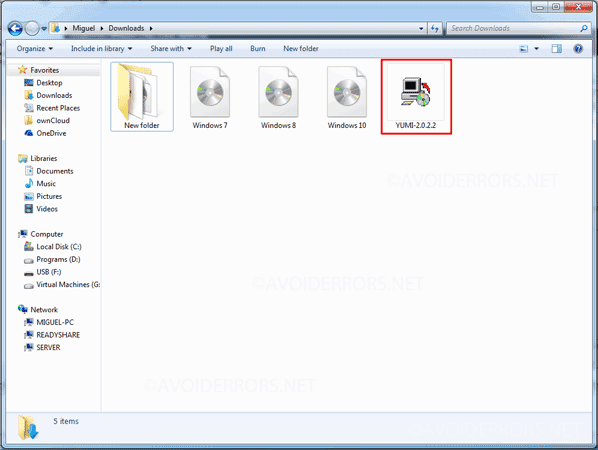
Colokkan flashdisk Anda, kemudian jalankan Aplikasi YUMI, klik tombol I Agree untuk memulai

Step 1 . Pilih nama flashdisk yang akan digunakan membuat Multi Bootable kemudian berikan tanda centang pada kotak format F : Drive.
Step 2: Pilih Windows Vista/7/8 Installer dari drop down menu. Pada contoh ini Anda akan menambahkan Windows 7 ke USB flashdisk oleh karena itu pilih Windows Vista/7/8 Installer dari menu drop down.
Step 3: Klik Browse untuk mencari file Windows 7 ISO.
Tekan tombol Create untuk menambahkan file OS yang pertama ke Flashdisk.


Progress bar akan mulai berjalan yang menandakan proses pembuatan multiboot untuk file Windows yang pertama sedang dimulai


Setelah sistem operasi yang pertama selesai ditambahkan ke dalam flash disk, akan muncul peringatan All Finished, Process is Complete. Tekan tombol Next untuk ke langkah berikutnya.

Berikutnya akan muncul pertanyaan apakah Anda akan menambahkan file ISO yang lainnya juga, pilih Yes untuk menambahkan sistem operasi yang lainnya.

Setelah Anda pilih Yes, silahkan masukkan lagi file Windows yang kedua tetapi pada langkah ini Anda tidak perlu lagi memberi tanda centang pada Format F : Drive
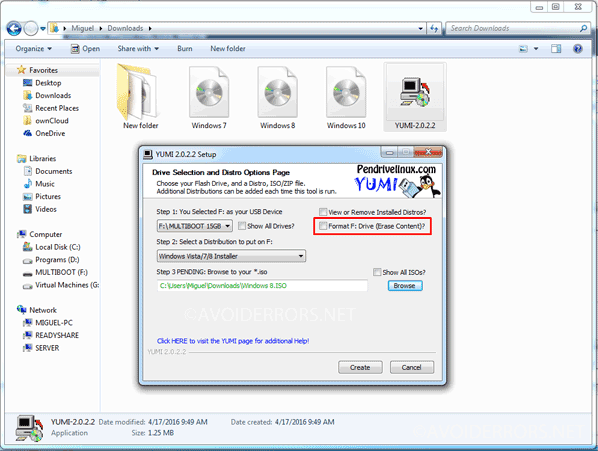
Setelah berhasil menambahkan file Windows yang ke dua, akan muncul lagi pertanyaan "Would you like to add more ISOs/Distros Now" pilih tombol NO

Klik tombol Finish untuk mengakhiri proses pembuatan Multi Bootable Flashdisk

Jika Anda hendak menggunakan Flashdisk yang berisi multiboot tadi untuk menginstall Windows, pada halaman pertama akan muncul pilihan seperti gambar di bawah ini
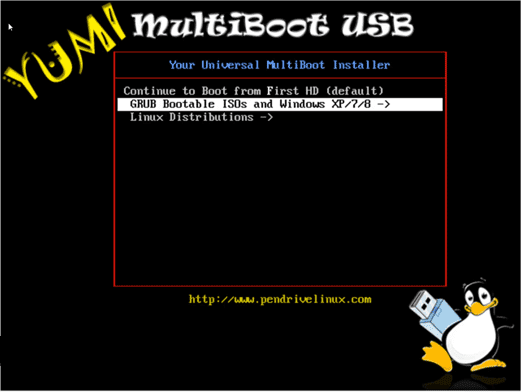
Pilih salah satu System Operasi Windows yang akan Anda Install. Jadi dengan membuat Multi Bootable Flashdisk Anda tidak perlu menggunakan banyak flashdisk karena di dalamnya sudah terdapat beberapa pilihan System Operasi yang ingin diinstall.
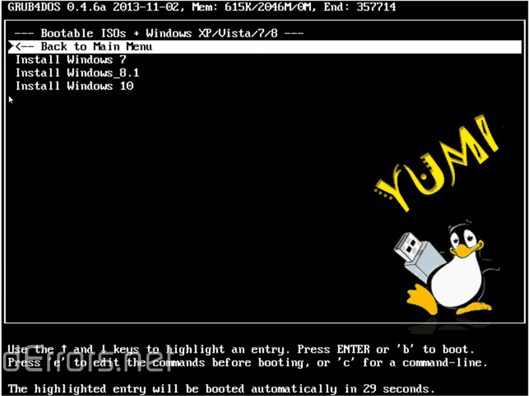
Demikian cara membuat Multi bootable Flashdisk menggunakan aplikasi YUMI. Selamat mencoba dan semoga bermanfaat ...

